【FLUENT案例】04:利用DDPM+DEM模拟鼓泡流化床
2017-01-15 by:CAE仿真在线 来源:互联网
2 问题描述
3 准备
4 FLUENT前处理
1 引言
DEM碰撞模型扩展了DPM模型的功能,能够用于稠密颗粒流动的模拟。该模型可以与DDPM(Dense DPM)模型何用以模拟颗粒对主相的阻碍作用,因此可以用于鼓泡流化床、提升管、气力输送系统以及泥浆流动。特别对于以下情况,DEM模型特别有用:
- 当颗粒粒径分布很广时
- 当计算网格相对粗糙时
本案例演示DDPM模型的使用,其中颗粒碰撞通过DEM模型来考虑。
2 问题描述
本例中,我们将会模拟模拟一个鼓泡流化床,并且决定其在给定表观速度情况下的工作行为。矩形床的尺寸为0.2m0.2m0.4m,初始情况下预装了部分颗粒,表观速度0.5m/s,检测穿过床层的压力降,示意图如下图所示。

对于经典的流化曲线,若流化床入口的表观速度较小,则流化床不会硫化,其行为类似填充床,当速度增加时,流化床开始流化。
一种理解该现象的经典方法即为流化曲线,此时入口能够驱动流体的压力需求是表观速度的函数。当处于填充床工况时,压力与表观速度的增加成正比,然而,当初期流化条件达到后,压力始终保持某一恒定值(时间平均)。至中处于流化条件的稳定压力足够维持流化床的浮重力。换句话说:
inlet×Ainlet=Buoyant weight of bed" role="presentation"><</span>P>inlet×Ainlet=Buoyant weight of bed
inlet×Ainlet=Buoyant weight of bed
在本例中,我们将对给定表观速度下的流化床流化过程进行仿真模拟。
3 准备
- 文件准备:拷贝bed.msh、92Kparcels.inj及view-0.vw文件到工作目录
-
以3D模式、Double
Precision开启FLUENT
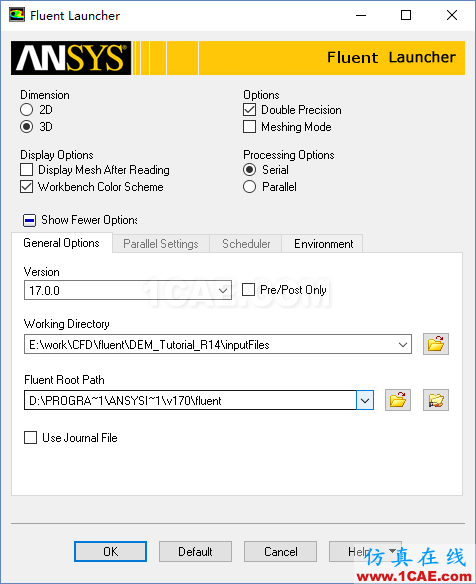
4 FLUENT前处理
-
Step 1:Mesh
- 利用菜单File | Read | Mesh…读入网格文件bed.msh
-
Step 2:General
- 点击 右侧面板中的Check按钮,检查导入的网格,确保没有负体积的存在
-
激活Transient选项采用瞬态计算
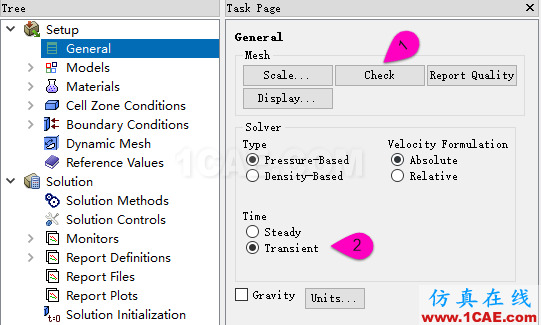
-
Step 3:Models
-
设置DDPM模型,按如下图所示进行设置
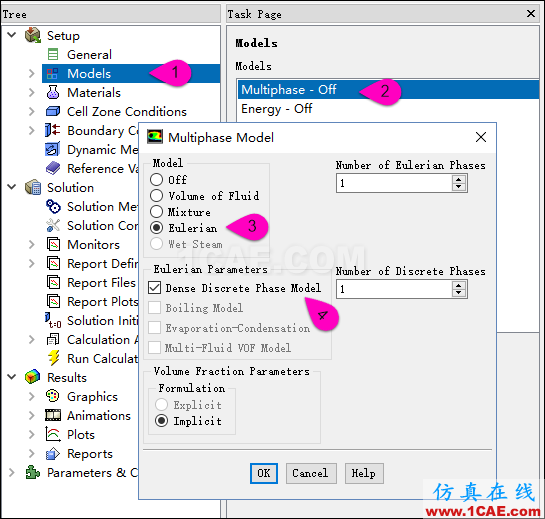
-
设置DDPM模型,按如下图所示进行设置
-
Step 4:DPM模型设置
-
鼠标点击模型树节点Models,双击右侧models列表中的Discrete
Phase
弹出如下图所示对话框,按图进行设置。
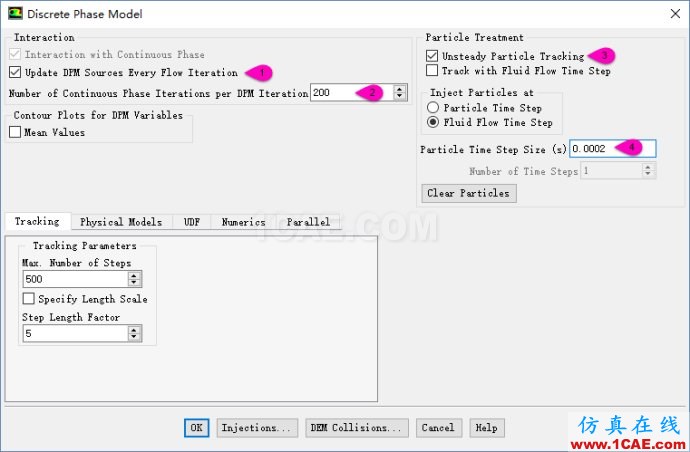
-
鼠标点击模型树节点Models,双击右侧models列表中的Discrete
Phase
-
切换至Physical
Models标签页,激活DEM Collision选项,如下图所示。
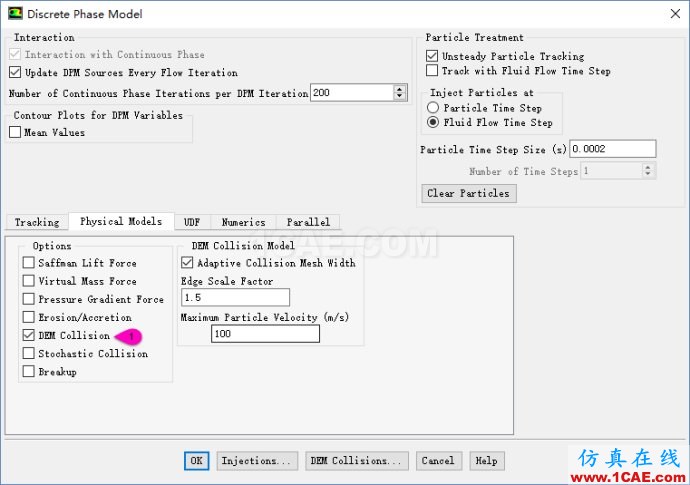
-
点击Discrete Phase
Model对话框下方的Injections…按钮
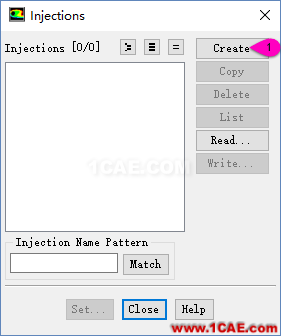
点击Create按钮,弹出
set Injection Properties对话框。- 选择Injection Type为file
- 选择Discrete Phase Domain为Phase-2
- 选择DEM Collision Partner为dem-anthracite
- 设置Stop Time为1e-8
- 点击File…按钮,在打开的文件选择对话框中选择文件92Kparcels.inj
- 切换至Physical Models标签页,设置Drag Law为Wen-Yu
- 点击OK按钮关闭对话框

返回至
Discrete Phase Model对话框。
-
点击Discrete Phase Model对话框下方的DEM Collisions…按钮,弹出如下图所示对话框
-
选择dem-anthracite,点击set…按钮。
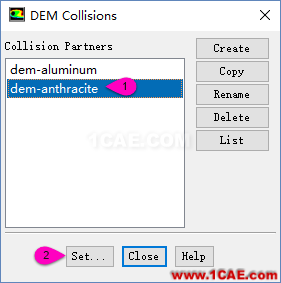
-
选择Collision
Pairs列表项中的dem-anthracite-dem-aluminum,按下图所示进行设置
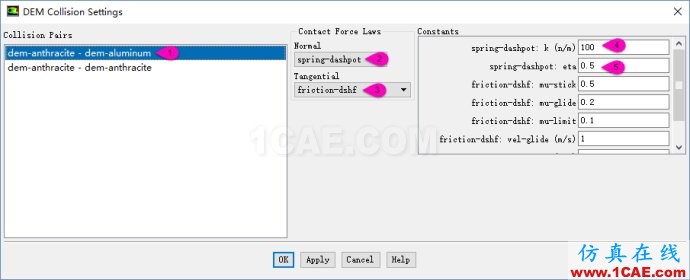
-
选择列表项中的dem-athracite -
dem-anthracite,按下图所示设置。
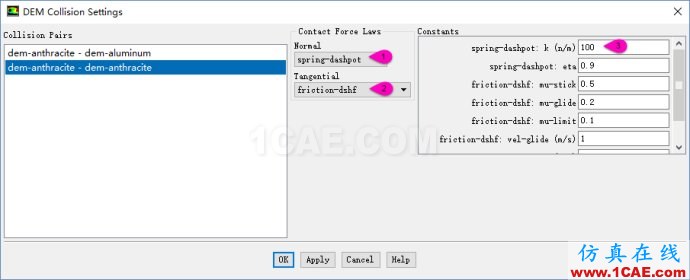
点击
OK按钮退出对话框。
-
选择dem-anthracite,点击set…按钮。
-
Step 5:设置操作压力
点击模型树节点Cell Zone Conditions,在右侧面板中点击按钮Operating Conditions..,如下图所示。
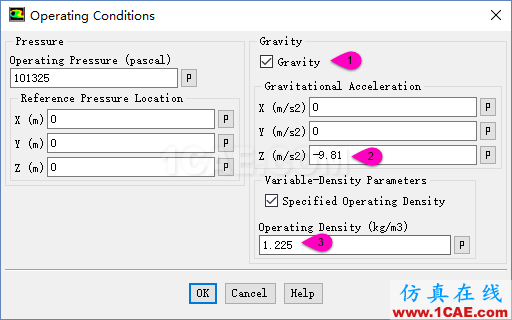
-
Step 6:边界条件设置
选择模型树节点Boundary Conditions。-
在右侧参数面板中,鼠标选择Zone列表框中选项inlet,确保Phase下拉框选择项为mixture,点击Edit…按钮弹出参数设置对话框,切换至DPM标签页,进行如下图所示设置。
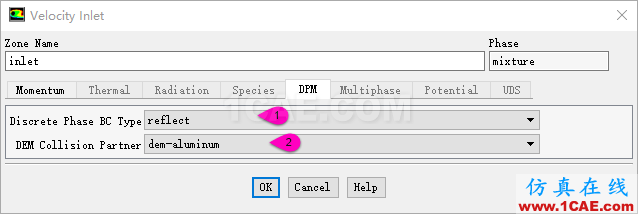
关闭
OK按钮关闭对话框,返回至边界条件设置面板。 -
依然选择inlet,设置Phase下拉框内容为phase-1,点击Edit…按钮弹出参数设置对话框。设置Velocity
Magnitude为0.5。点击OK按钮关闭对话框。
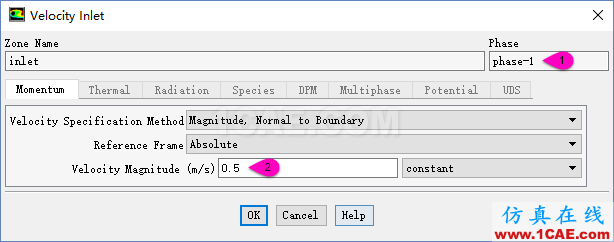
-
设置outlet边界,采用类似的方法,设置Mixture类型,进行如下图所示设置。
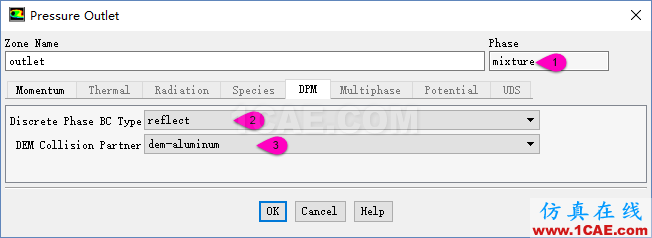
-
在右侧参数面板中,鼠标选择Zone列表框中选项inlet,确保Phase下拉框选择项为mixture,点击Edit…按钮弹出参数设置对话框,切换至DPM标签页,进行如下图所示设置。
-
Step 7:Solution Controls
设置亚松弛因子:
I. Pressure: 0.9
II. Momentum: 0.2
III. Volume Fraction: 1
IV. Discrete Phase Sources: 1 -
Step 8:Monitors
-
点击模型树节点Monitors,在
右侧面板中点击Surface
Monitors下方的Create按钮,在弹出的对话框中按如图所示进行设置,点击OK按钮关闭对话框。
-
点击模型树节点Monitors,在
右侧面板中点击Surface
Monitors下方的Create按钮,在弹出的对话框中按如图所示进行设置,点击OK按钮关闭对话框。
-
Step 9:Solution Initialization
直接初始化即可。 -
Step 10:Run Calculation
分三步进行计算:1.使用单一时间步将颗粒注入到计算域中
2.计算两秒
3.再计算两秒- 设置Time Step Size为0.001
- 设置Number of Time Steps为1
- 设置Report Interval为5
- 点击Calculate
附件列表
- 92Kparcels.inj
- bed.msh
- DEM-tutorial.pdf
- view-0.vw
相关标签搜索:【FLUENT案例】04:利用DDPM+DEM模拟鼓泡流化床 Fluent培训 Fluent流体培训 Fluent软件培训 fluent技术教程 fluent在线视频教程 fluent资料下载 fluent分析理论 fluent化学反应 fluent软件下载 UDF编程代做 Fluent、CFX流体分析 HFSS电磁分析






